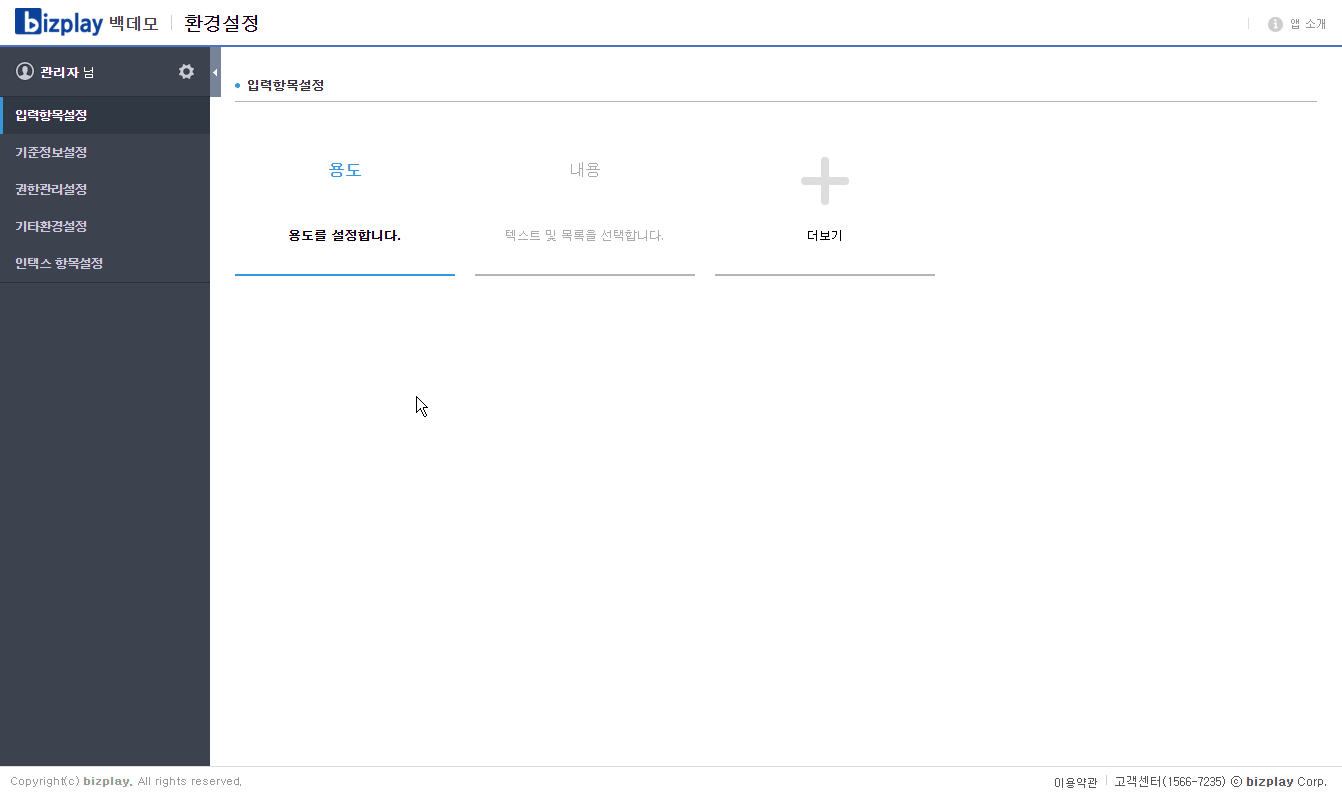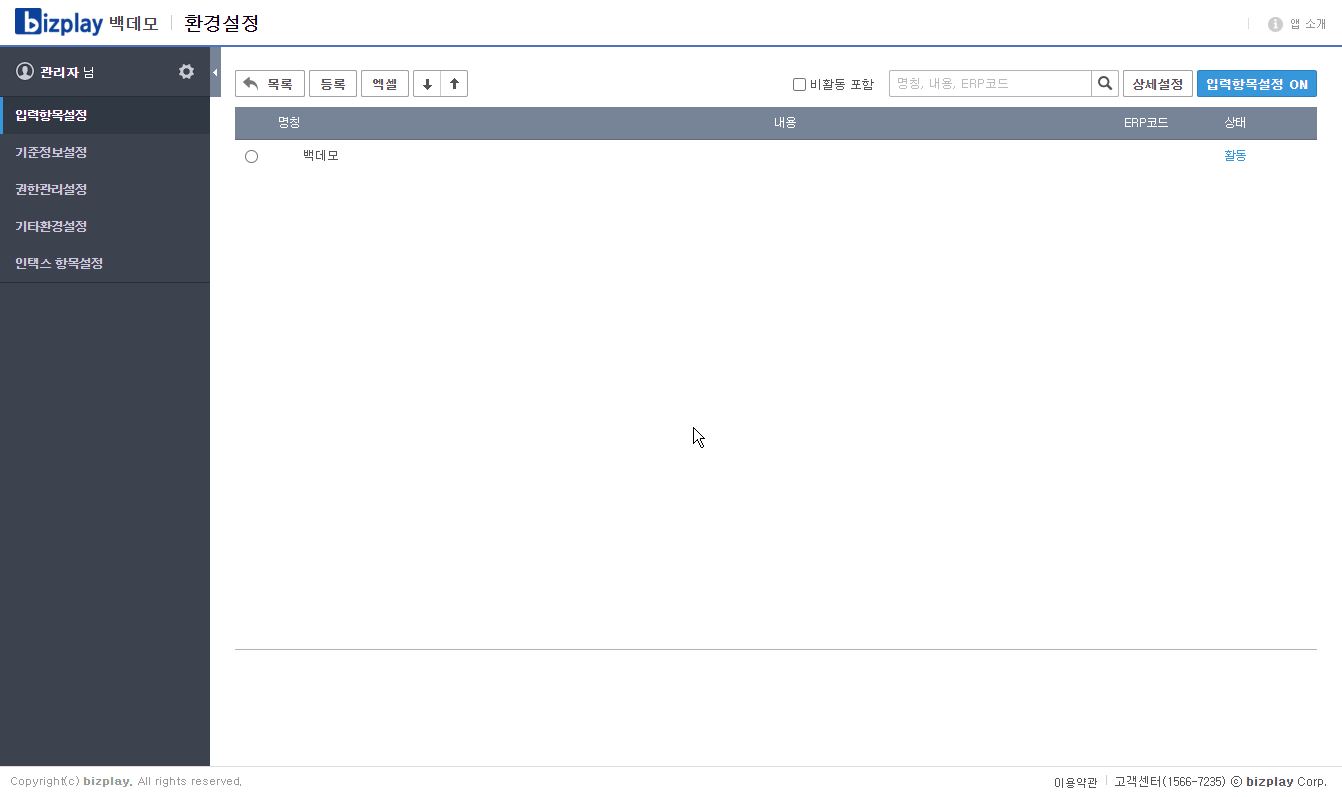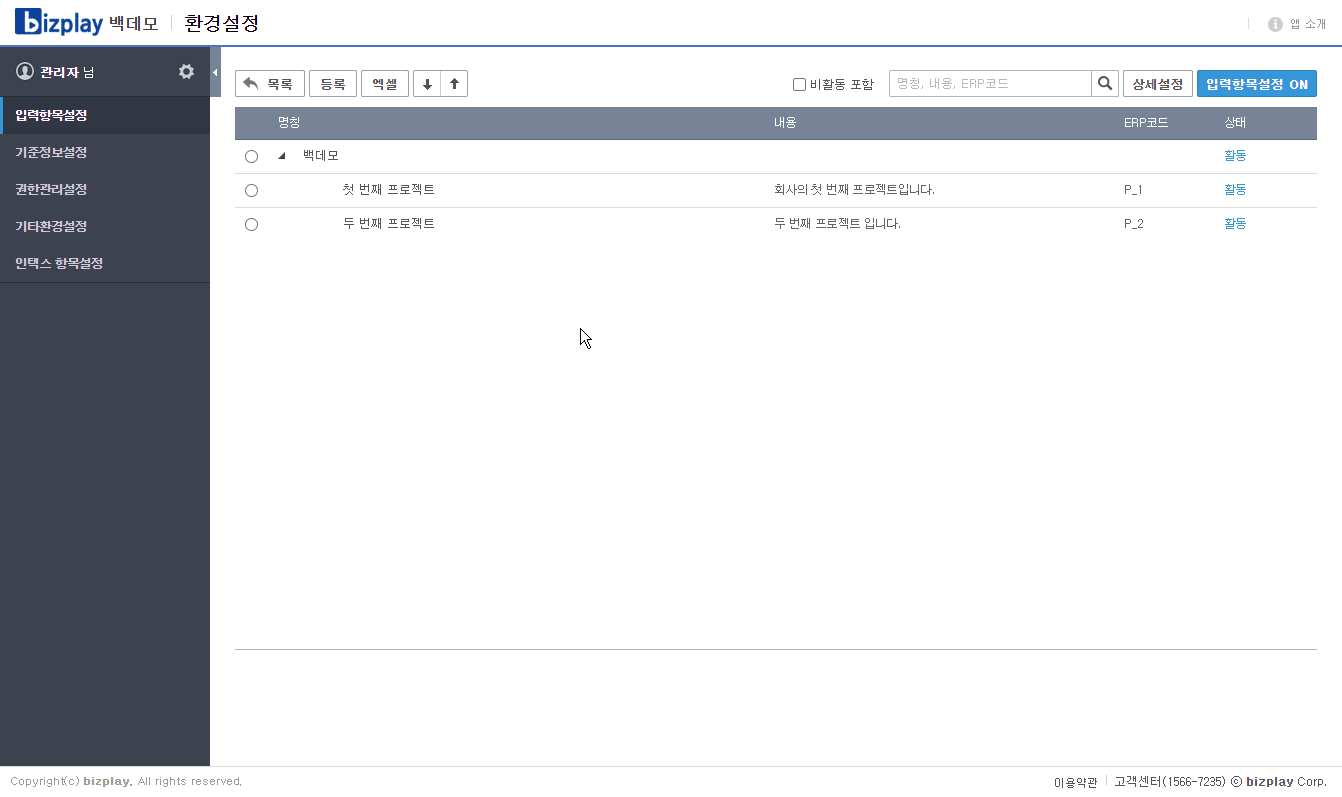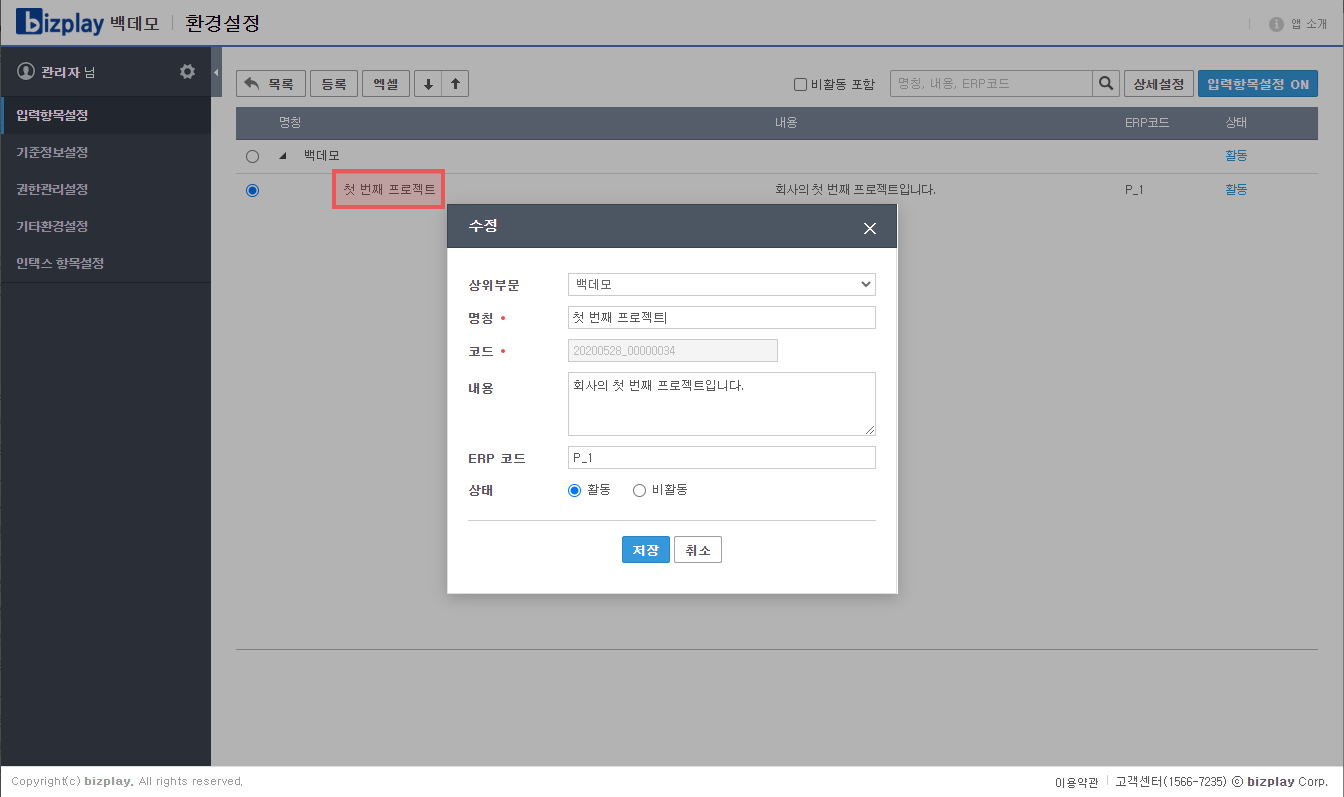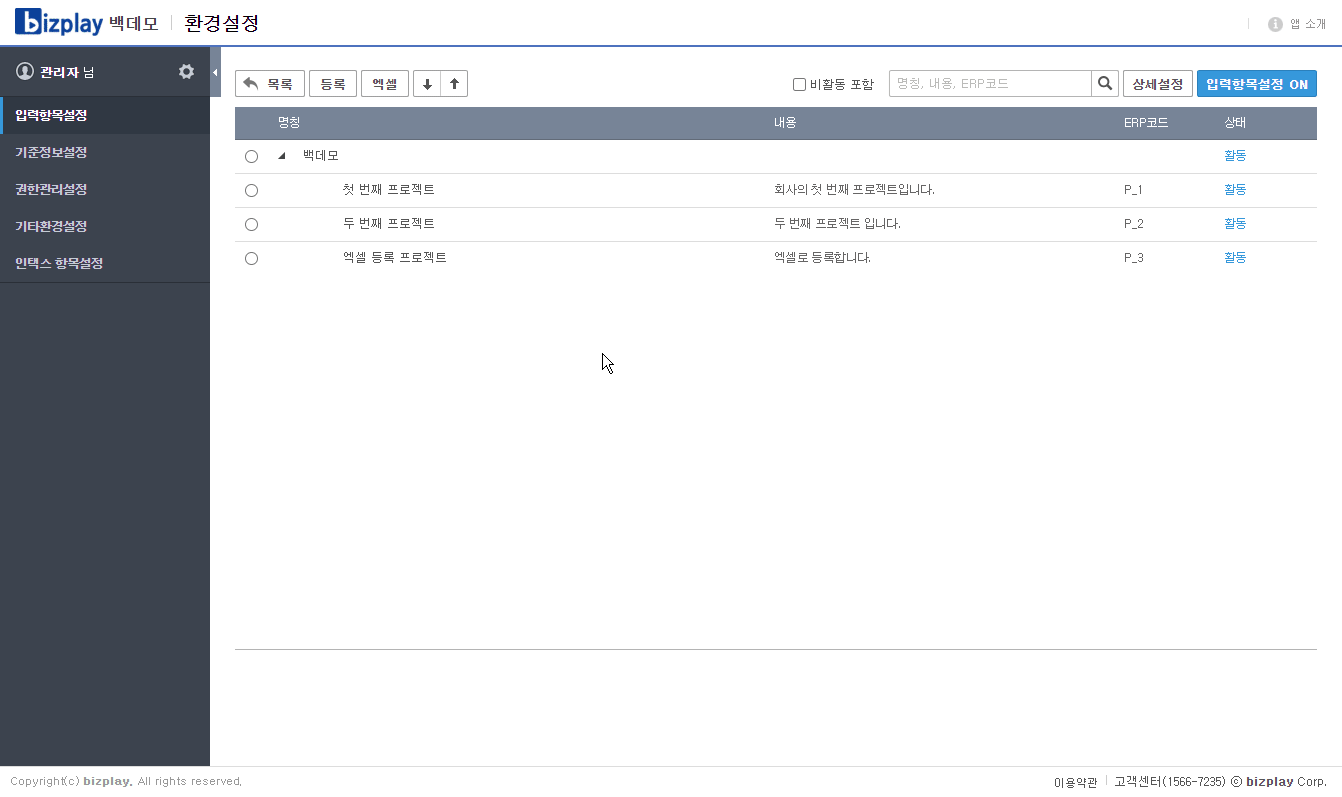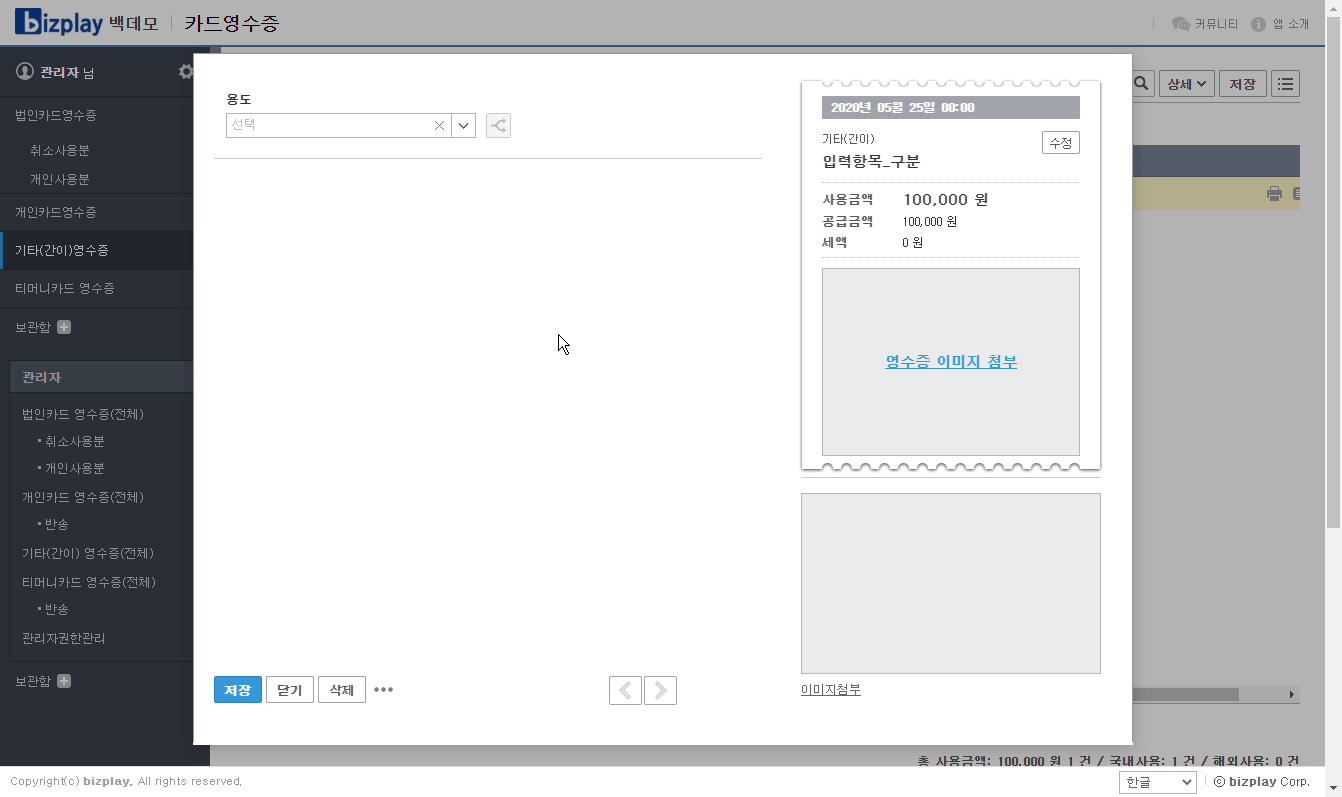구분 입력항목 사용 시, 영수증을 작성할 때 경비를 구분하는 단위별 항목을 입력할 수 있습니다.
구분 활성화하기
구분 입력항목은 최대 2개 까지 제공되며 필요한 항목을 활성화하여 사용할 수 있습니다.
구분1 입력항목은 단수 선택만 지원하며, 구분 2는 단수 선택과 복수 선택을 지원합니다.
- 구분 입력항목을 클릭합니다.
- 입력항목설정 OFF 버튼을 클릭합니다.
- 사용을 선택합니다.
- 현재 등록된 모든 용도에 해당 내용 입력항목을 추가하고싶을 경우 '모든 용도는 ON 상태로 활성화 합니다.' 항목에 체크합니다.
- 체크하지 않을 경우 내용 입력항목 사용을 원하는 용도의 세부설정에서 설정이 가능합니다.
- 저장 버튼을 클릭합니다.
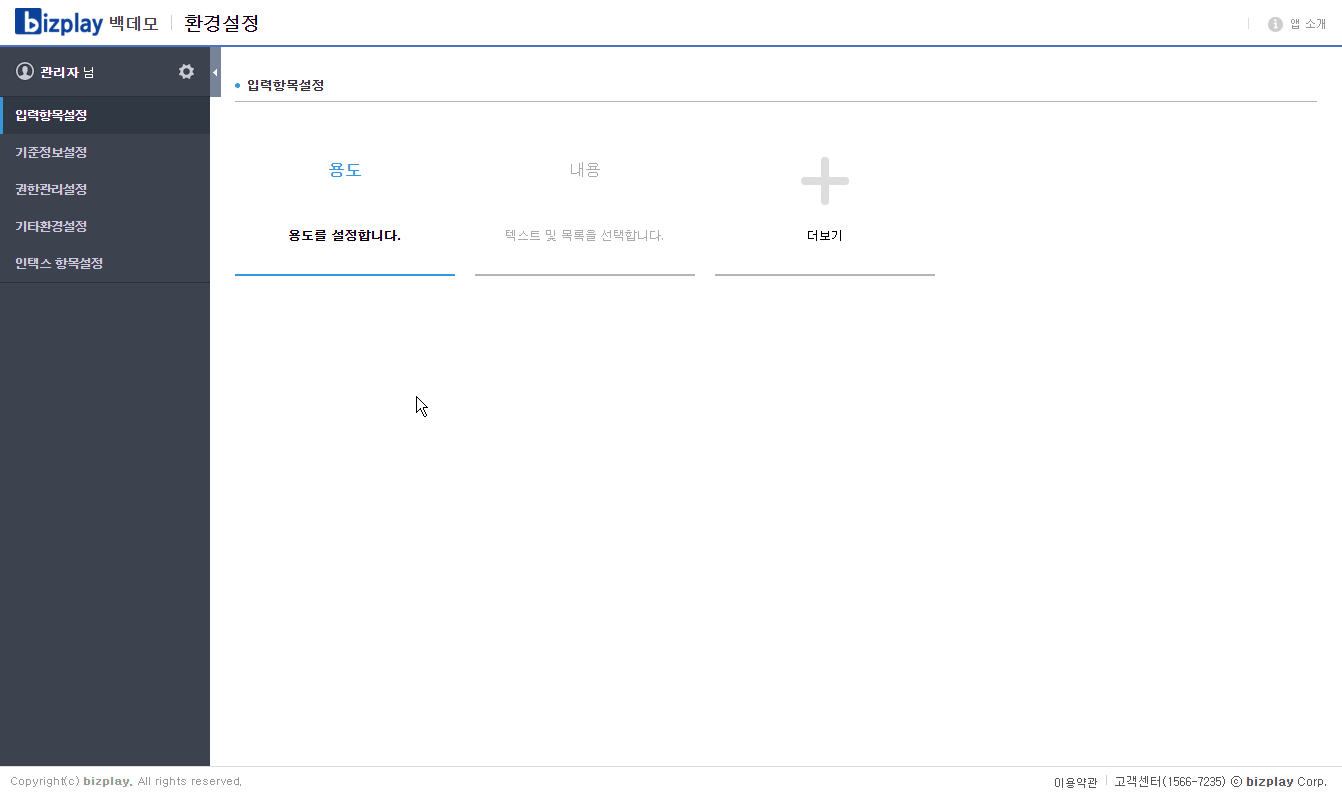
항목 등록하기
구분 항목은 계층형 구조로 구성됩니다.
구분 항목은 최초 최상위 계층으로 회사 이름으로 만들어진 구분 항목이 존재합니다.
건별 등록하기
- 등록하고자 하는 항목의 상위 항목을 선택합니다.
- 상단의 등록 버튼을 클릭합니다.
- 명칭, 내용, ERP 코드를 작성합니다.
- 저장 버튼을 클릭합니다.
- 선택한 항목의 하위 항목으로 새로운 항목이 등록됩니다.
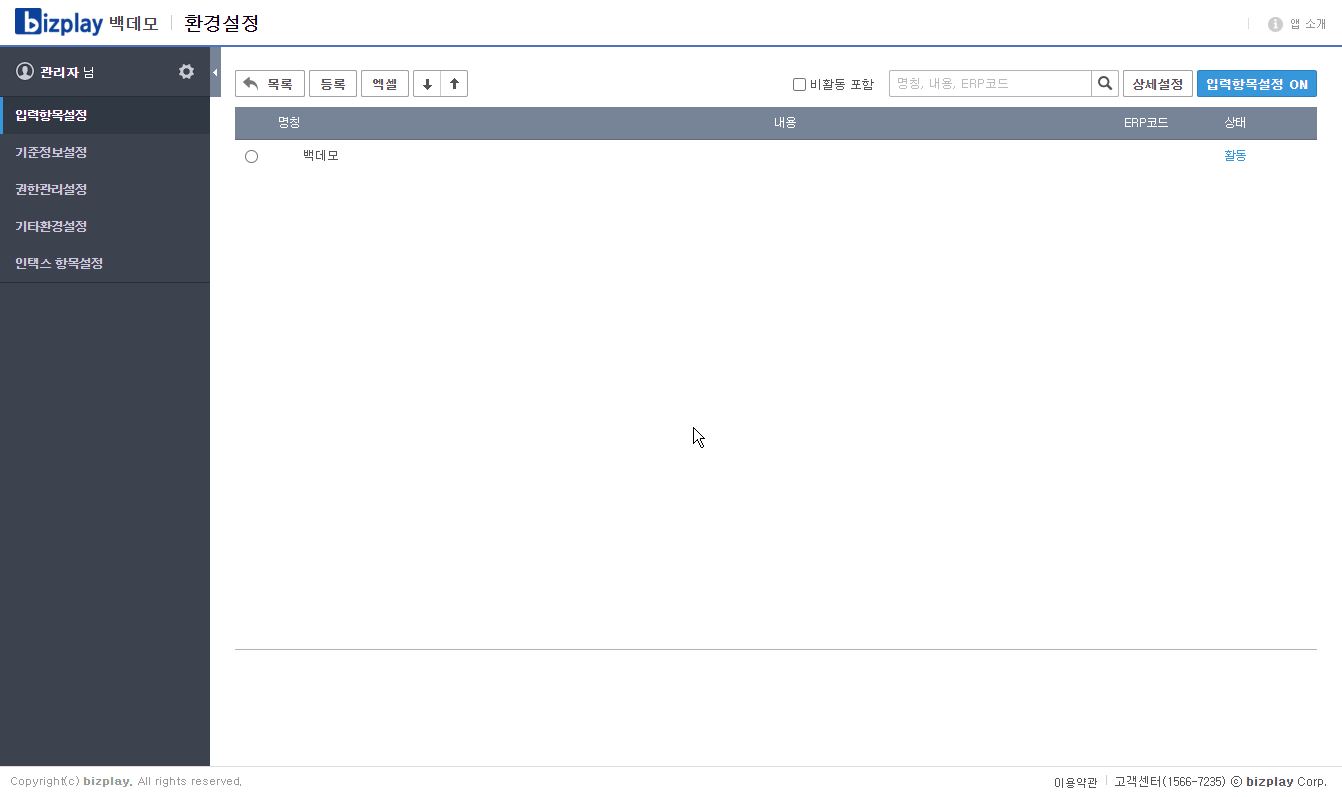
일괄 등록하기
- 상단의 엑셀 버튼을 클릭합니다.
- 엑셀 다운로드를 클릭합니다.
- 다운로드 받은 양식에 등록할 항목을 추가합니다.
- 상단의 엑셀 버튼을 클릭합니다.
- 엑셀 일괄등록을 클릭합니다.
- 내 PC에 엑셀파일 불러오기 버튼을 클릭하고 엑셀 파일을 업로드합니다.
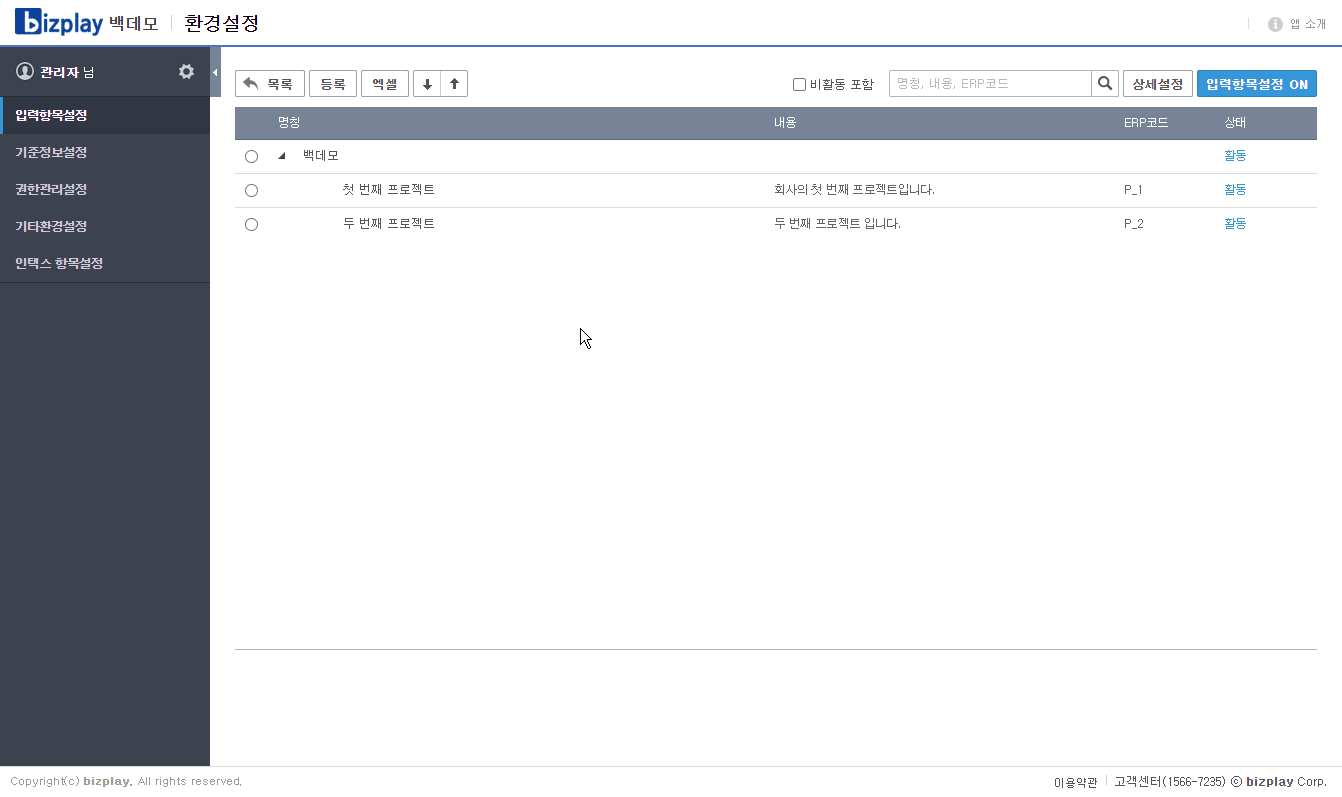
항목 수정하기
- 수정을 원하는 목록 항목의 명칭을 클릭합니다.
- 명칭, 내용, ERP 코드, 상태를 수정합니다.
- 저장 버튼을 클릭합니다.
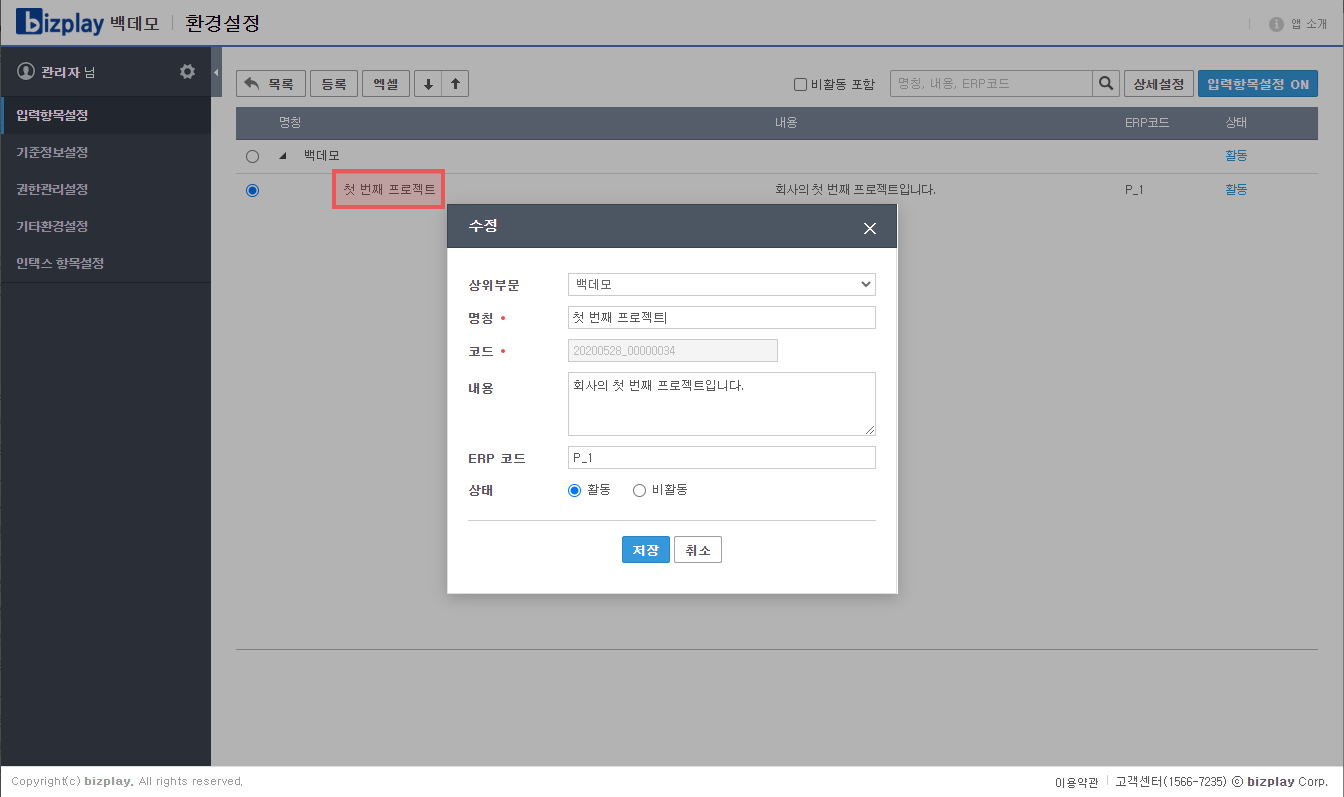
상세설정 하기
- 우측 상단의 상세설정 버튼을 클릭합니다.
- 항목 선택 유형 설정을 설정합니다.
단일선택 : 영수증 작성 시 하나의 항목만 선택 가능합니다.
복수선택 : 영수증 작성 시 복수의 항목을 선택 가능합니다.
(구분1은 해당 설정이 존재하지 않으며 단일 선택만 지원합니다.) - 기본으로 설정되는 값이 필요한 경우, '영수증 작성 시 기본으로 입력될 항목을 설정합니다.' 를 체크합니다.
- 돋보기 버튼을 클릭합니다.
- 기본값으로 보여줄 목록 항목을 선택합니다.
- 저장 버튼을 클릭합니다.
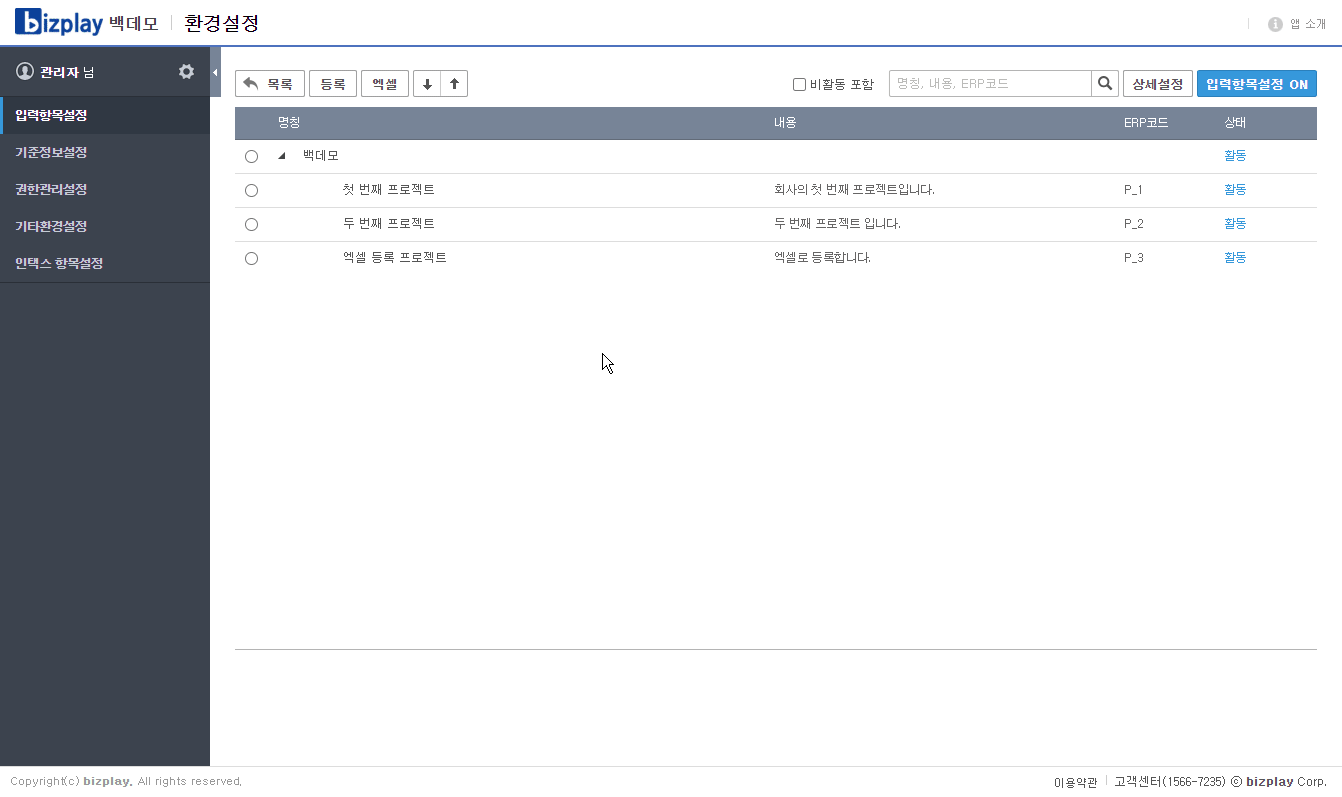
상세설정_복수선택
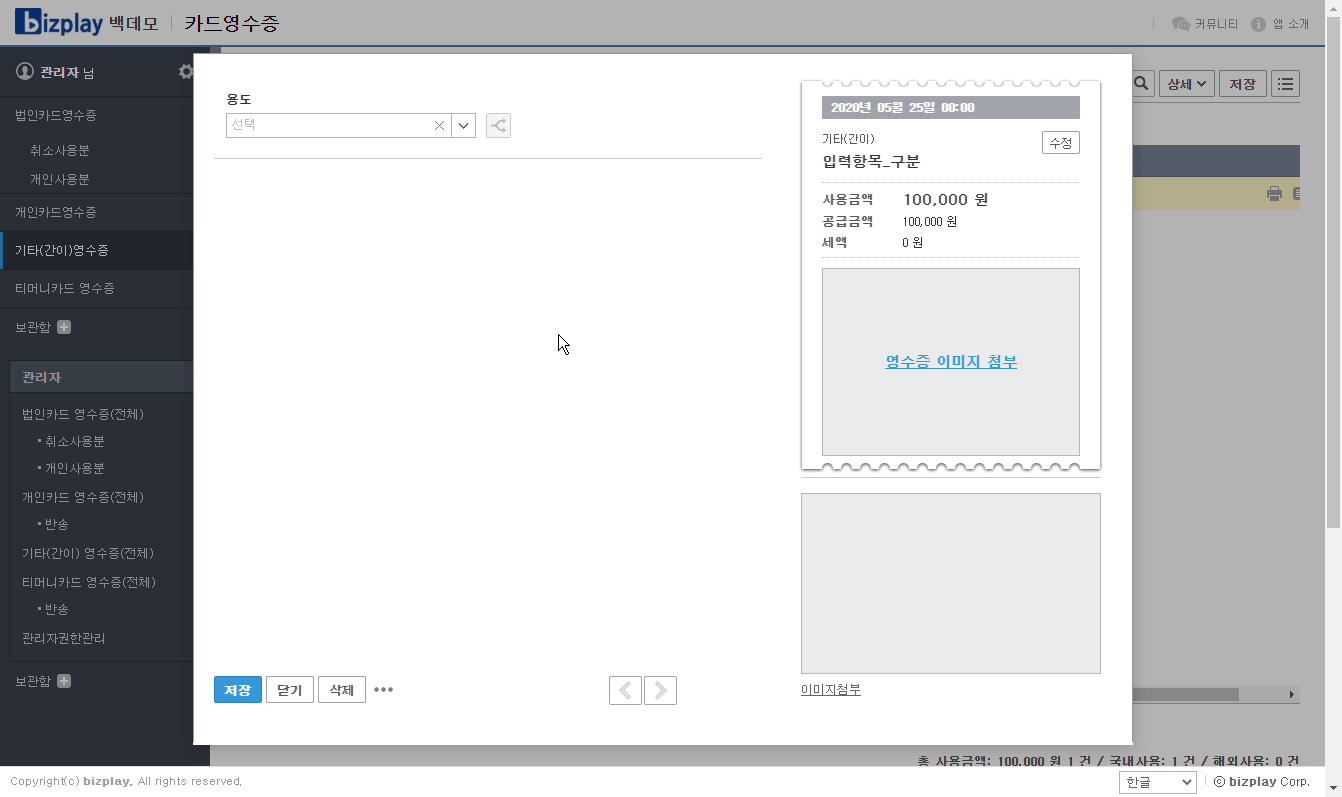
[영수증 입력 화면] 설정에 따라 용도 선택 시, 기본값이 노출되며 목록 항목을 복수로 선택할 수 있습니다.